TikTok'ta Bir Videonun Nasıl Yavaşlatılacağına İlişkin Tam Kılavuz
TikTok, bir video kaydedip düzenlemenize ve ardından bunu platformda paylaşmanıza olanak tanıyan en popüler video paylaşım ve sosyal uygulamalardan biridir. Videonuzu kolayca düzenlemeniz ve özelleştirmeniz için birçok temel düzenleme özelliği, filtre ve efektle donatılmıştır. Burada size basit bir rehber vereceğiz. TikTok kullanarak bir video nasıl yavaşlatılır.
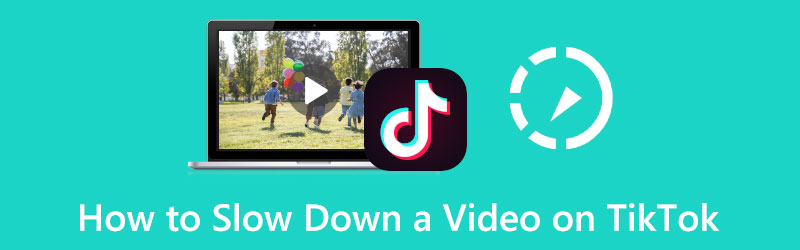
- REHBER LİSTESİ
- Bölüm 1. TikTok Kullanarak Videolar Nasıl Yavaşlatılır
- Bölüm 2. Düzenleme Sırasında TikTok ile Videoyu Yavaşlatın
- Bölüm 3. TikTok için Bir Video Nasıl Yavaşlatılır
- Bölüm 4. TikTok Kullanarak Videoyu Yavaşlatmaya İlişkin SSS
Bölüm 1. TikTok Kullanarak Videolar Nasıl Yavaşlatılır
TikTok uygulaması doğrudan ağır çekimde bir video çekmenize olanak tanır. Bu bölümde adım adım kayıt yaparken TikTok ile videonun nasıl yavaşlatılacağı anlatılıyor.
TikTok'u çalıştırın ve TikTok ile video kaydetmeye başlamak için alt ekrandaki + simgesine dokunun.
Kayıt modunun sağ tarafındaki simgesine dokunabilirsiniz. Hız Daha fazla hız seçeneğini artırmak için düğmeyi kullanın. Burada videonuzu kaydetmek için 0,5x veya 0,3x hızını seçebilirsiniz. Bundan sonra kırmızıya dokunmanız yeterlidir. Kayıt Videoyu daha yavaş bir hızda çekmek için düğmesine basın.
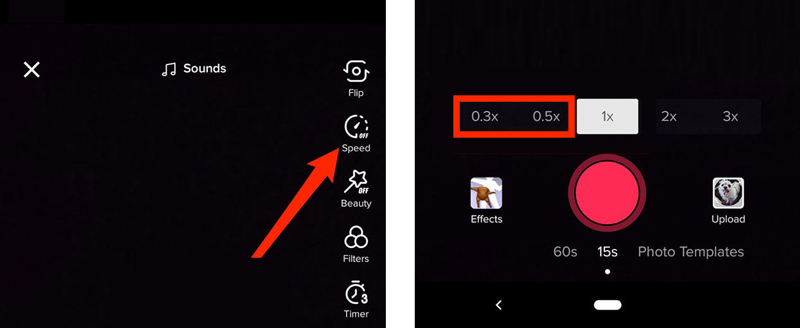
Bölüm 2. Düzenleme Sırasında TikTok ile Videoyu Yavaşlatın
Kaydedilmiş bir videoyu TikTok uygulamasında da yavaşlatabilirsiniz. TikTok'u iPhone, iPad veya Android telefonda kullanıyor olsanız da, TikTok kullanarak bir videoyu kolaylıkla yavaşlatmak için aşağıdaki adımları takip edebilirsiniz.
Telefonunuzda TikTok uygulamasını açın ve ardından simgesine dokunun. + Yeni bir video oluşturmak için düğmeye basın. öğesine dokunun Yüklemek Videonuzu seçip TikTok'a yüklemek için sağ alt köşedeki düğme.
Videonuz yüklendiğinde öğesine dokunabilirsiniz. Klipleri ayarlayın Klipleri ayarla arayüzüne girmek için. Burada video oynatımını değiştirmek için sağ alttaki hız (saat) simgesine dokunabilirsiniz. hız. Burada videonuzu yavaşlatmak istediğiniz hızı seçebilirsiniz.
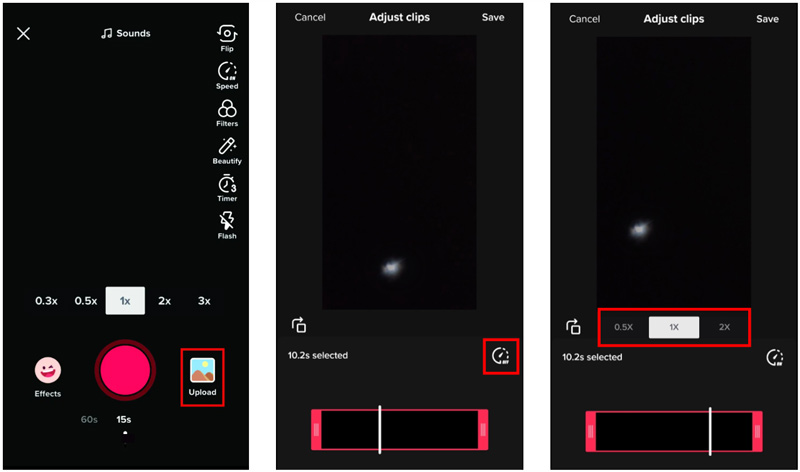
Bölüm 3. TikTok için Bir Video Nasıl Yavaşlatılır
Bu önerilen Video Converter Ultimate'ı bilgisayarınızda başlatın. Tıkla Araç Kutusu sekmesini seçin ve ardından Video Hız Kontrol Cihazı. Açılan Video Hız Denetleyicisi penceresinde, videonuzu içe aktarmak için büyük + simgesine tıklayın.

Bu TikTok video düzenleyicisinde yerleşik bir medya oynatıcı bulunur. Bir video yükledikten sonra oynatıcısı videoyu sizin için otomatik olarak oynatır. Oynatma penceresinin altında video hızınızı kolayca değiştirmek için on hız seçeneğine sahip olabilirsiniz. Bu adımda 0,125X, 0,25X, 0,5X veya 0,75X'i seçebilirsiniz. videoyu yavaşlatma TikTok için. Oynatıcıdaki hız değişikliklerini görebilirsiniz.

TikTok için videoyu doğru oynatma hızına yavaşlattığınızda, yalnızca İhracat bilgisayarınıza kaydetmek için düğmesine basın. Dışa aktarmadan önce videoyu yeniden adlandırabilir, uygun bir hedef dosya klasörü seçebilir ve ihtiyacınıza göre çeşitli video ve ses ayarlarını yapabilirsiniz.

Bölüm 4. TikTok Kullanarak Videoyu Yavaşlatmaya İlişkin SSS
TikTok'u kullanarak bir videoyu yayınladıktan sonra yavaşlatabilir miyim?
Hayır. TikTok'ta bir video yayınladıktan sonra üzerinde daha fazla düzenleme işlemi yapamazsınız.
İzlemek için TikTok'u kullanarak videoları nasıl yavaşlatırım?
Daha iyi görüntüleme için TikTok ile videoları yavaşlatmak istediğinizde, daha fazla menü elde edene kadar videoya dokunmaya devam edebilirsiniz. Hız seçeneğini bulana kadar bu menüleri sağdan sola kaydırabilirsiniz. Artık bu TikTok videosunu oynatmak için üzerine dokunabilir ve daha yavaş bir hız seçebilirsiniz.
iPhone'umdaki bir videoyu nasıl ücretsiz olarak yavaşlatabilirim?
iPhone veya iPad'de video oynatma hızını doğrudan değiştirebilmeniz için iOS'un size bir hız özelliği sunmadığını bilmelisiniz. Bunu yapmak için iMovie uygulamasına güvenebilirsiniz. iMovie'de yeni bir proje oluşturabilir, videonuzu buna ekleyebilir ve ardından Hız özelliğini kullanarak kolayca ağır çekimde video yap.
Çözüm
Bunu yapmak için iki yöntem öğrenebilirsiniz TikTok kullanarak videoyu yavaşlatma Kayıt sırasında veya sonrasında. Üstelik harika bir video düzenleyici Bir videoyu daha iyi düzenlemeniz ve oynatma hızını değiştirmeniz için önerilir.
Bu yazı hakkında ne düşünüyorsunuz? Bu gönderiyi derecelendirmek için tıklayın.
Harika
Değerlendirme: 4.9 / 5 (dayalı 347 oylar)
Daha Fazla Çözüm Bul
Farklı Cihazlarda Videoları Hızlandırmak için En İyi 3 Uygulamayı Alın Snapchat 2022'de Bir Videonun Nasıl Yavaşlatılacağına İlişkin Ayrıntılı Kılavuz iPhone ve iPad'de 3 Yöntemle Video Nasıl Hızlandırılır iMovie'yi Kullanarak Mac ve iPhone'da Bir Videoyu Nasıl Hızlandıracağınızı Öğrenin En İyi 5 Ağır Çekim Video Yapımcısının Kısa İncelemesi Ağır Çekim Video Nasıl Düzenlenir ve Video Hızı Nasıl Yavaşlatılırİlgili Makaleler
- Videoyu düzenle
- iMovie'de Ağır Çekim Yapmayı ve Videonuzu Yavaşlatmayı Öğrenin
- iMovie'yi Kullanarak Mac ve iPhone'da Bir Videoyu Nasıl Hızlandıracağınızı Öğrenin
- iPhone ve iPad'de 3 Yöntemle Video Nasıl Hızlandırılır
- Snapchat 2022'de Bir Videonun Nasıl Yavaşlatılacağına İlişkin Ayrıntılı Kılavuz
- Farklı Cihazlarda Videoları Hızlandırmak için En İyi 3 Uygulamayı Alın
- Bir Videoyu Yavaşlatma ve Ağır Çekim Video Nasıl Yapılır 2022
- Ağır Çekim Videolar Yapmak için En İyi Ağır Çekim Kameralar ve Uygulama
- Videoyu Kolayca 2 Kat Daha Hızlı Hale Getirmenizi Sağlayan 4 Yöntem
- En İyi 5 Ağır Çekim Video Yapımcısının Kısa İncelemesi
- TikTok'ta Videoların Nasıl Kırpılacağını Öğrenmek İçin Ayrıntılı Kılavuz



